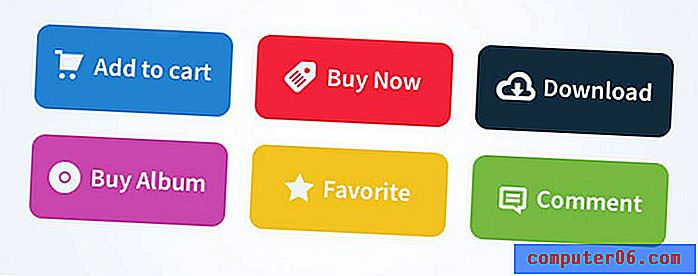Come unire file di videoclip in Windows Live Movie Maker
Molte persone che stanno solo imparando a modificare i file video sui propri computer con Windows 7 potrebbero finire sulla strada del download di programmi di editing video di terze parti. Mentre molti di loro sono buoni, alcuni sempre fantastici, il fatto che sia possibile scaricare un programma di editing video Microsoft, chiamato Windows Live Movie Maker, è qualcosa di cui non tutti sono a conoscenza. Windows Live Movie Maker è un ottimo programma per apportare semplici modifiche ai tuoi file video e l'interfaccia è molto familiare se sei abituato a lavorare con altri programmi Microsoft, come Microsoft Office. Movie Maker ti dà anche la possibilità di importare più file, siano essi immagini, video o una combinazione dei due, che ti consente di unire file di clip video in Windows Live Movie Maker .
Combina più file di videoclip in un unico video con Windows Live Movie Maker
Se non lo hai già fatto, puoi seguire le istruzioni in questo articolo sull'installazione di Windows Live Movie Maker per ottenere il programma sul tuo computer.
Dopo aver scaricato e installato Windows Live Movie Maker, puoi avviarlo facendo clic sul pulsante Start nell'angolo in basso a sinistra dello schermo, facendo clic su Tutti i programmi, quindi su Windows Live Movie Maker .
Fai clic sull'opzione Fai clic qui per cercare foto e video al centro della finestra, quindi fai doppio clic sul primo file video a cui desideri unirti. Ripetere questo passaggio per ogni clip aggiuntiva. Non è necessario aggiungere i clip in un ordine particolare, poiché è possibile riorganizzarli in Windows Live Movie Maker.

Ogni singolo clip è separato in Windows Live Movie Maker da una piccola interruzione nella sequenza temporale sul lato destro della finestra. Ad esempio, nell'immagine seguente, ho cerchiato l'interruzione tra le due clip che ho aggiunto al mio progetto.
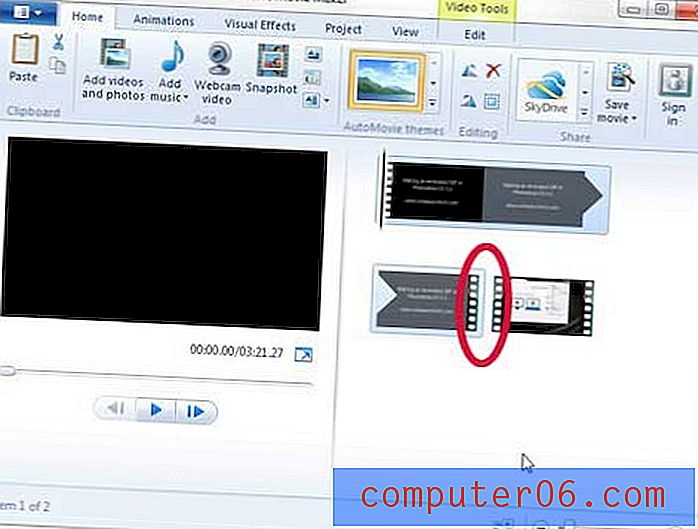
È possibile riorganizzare le clip facendo clic su quella che si desidera spostare, quindi trascinandola nella posizione desiderata nella sequenza temporale. Si noti che esiste una linea verticale che viene visualizzata nel punto della sequenza temporale in cui verrà aggiunta la clip spostata. Ho cerchiato la linea a cui mi riferisco nell'immagine qui sotto.
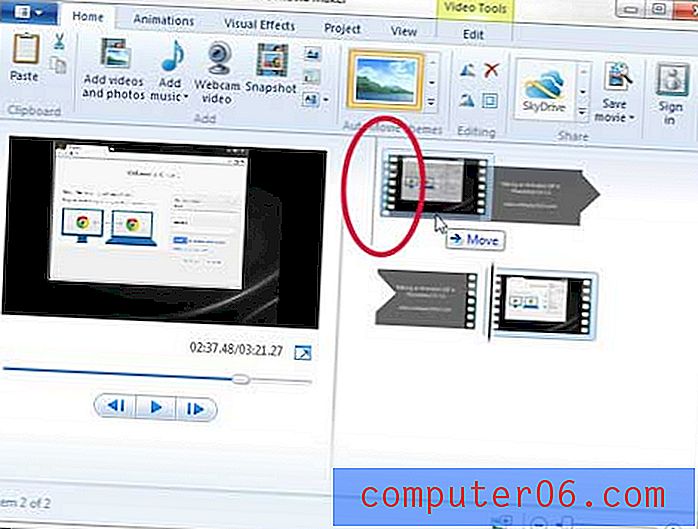
Quando i clip sono disposti correttamente, fai clic sulla scheda Movie Maker nell'angolo in alto a sinistra della finestra, fai clic su Salva filmato, quindi scegli la risoluzione appropriata in base alle tue esigenze.
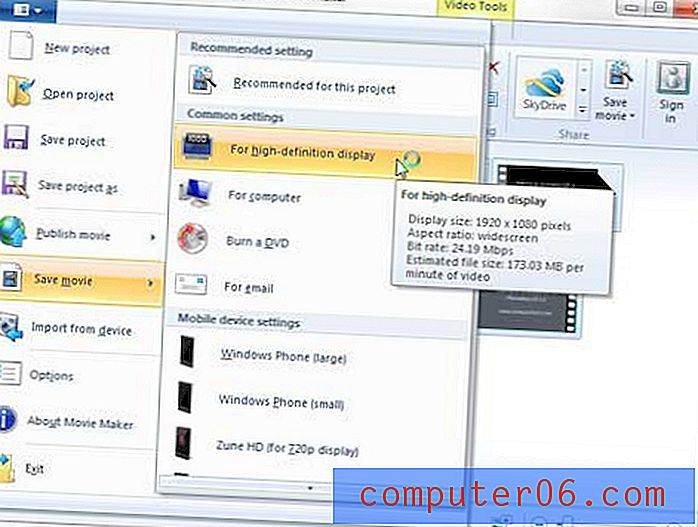
Tieni presente che non è necessario fare nulla in più per i tuoi video clip dopo averli aggiunti e organizzati in Windows Live Movie Maker. Verranno automaticamente uniti in un file video una volta salvato il film.